| DB-System Dokumentation |
| Vertrieb Auftrag |
Im Modul Auftrag werden alle vom Kunden beauftragten Dienstleistungen oder Bestellungen
erfasst.
Der Status der Aufträge werden in der Übersichtsliste farbig dargestellt. Die Farben können in der
Konfiguration eingestellt werden.
Der Auftrag erhält immer den Status von der Position mit dem Rangniedrigsten Status.
Die Rangfolge ist
In Bearbeitung
Position wurde erfasst , aber noch nicht freigegeben. Arbeitskarte ist noch nicht gedruckt.
Freigabe AV
Arbeitskarte zur Position wurde gedruckt.
In Produktion
Der erste Arbeitsgang in der Produktion wurde abgeschlossen
Fertig gemeldet
Die produzierte Menge wurde fertig gemeldet.
Lieferschein gedruckt
Ein Lieferschein wurde gedruckt
Abgeschlossen
Die in der Position gefertigte Menge wurde berechnet.
![]() Bei den Artikelgruppen 3, 6 und 8 wird der Auftragsstatus automatisch auf
"In Produktion" gesetzt.
Bei den Artikelgruppen 3, 6 und 8 wird der Auftragsstatus automatisch auf
"In Produktion" gesetzt.
![]() In der
Konfiguration kann ein Timer aktiviert werden, der die Übersicht der
Aufträge automatisch aktualisiert.
In der
Konfiguration kann ein Timer aktiviert werden, der die Übersicht der
Aufträge automatisch aktualisiert.
Die Intervalle können in Minuten (1-60) angegeben werden. Die Übersicht wird im Normalfall nur bei Datensatzoperationen
(Speichern) oder Sortierungen aktualisiert. Wenn keine Aktion erfolgt, so bleibt die Anzeige unverändert.
Durch den Timer wird das "Einfrieren" der Anzeige verhindert.
![]() Aufträge können nicht gelöscht werden. Es ist ein Stornierung möglich,
wenn folgende Vorraussetztungen zutreffen:
Aufträge können nicht gelöscht werden. Es ist ein Stornierung möglich,
wenn folgende Vorraussetztungen zutreffen:
Der komplette Auftrag kann nur storniert werden, sofern der Status nicht größer Freigabe AV ist.
Es werden dann nur die Positionen storniert,deren Status kleiner in Produktion ist.
Auftragspositionen können storniert werden, sofern vorhandene Zukaufteile noch nicht bestellt wurden.
Das Modul wird bei der Bescheibung in 4 Bereiche aufgeteilt
· Historie
· Druckoptionen und sonstige Funktioen
Abb. Auftrag
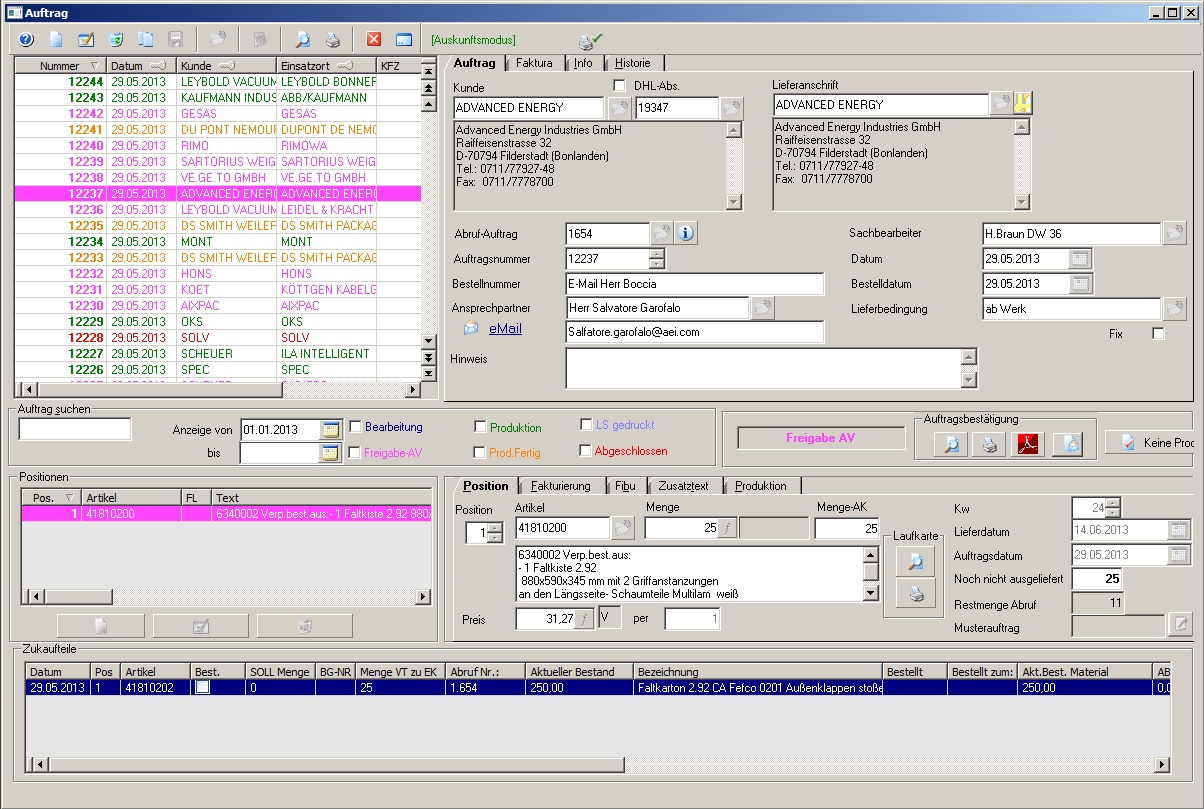
Die Such- und Filterkriterien beziehen sich immer auf den Auftragskopf.
Anzeige Von - Bis
Auswahl Kalender
Hiermit kann die Übersicht auf das Auftragsdatum eingegrenzt werden.
Filter Status
Angezeigt werden alle Aufträge, die dem aktivierten Status entsprechen.
Die Farbe des Status wird im Label wiedergegeben.
Der aktuelle Status des aktivierten Auftrages wird neben der Filterauswahl angezeigt (Beispiel: Freigabe AV)
Abb. Auftrag suchen

Der Auftragskopf ist in 4 Register aufgeteilt und enthält die Rahmenbedingungen und Informationen des Auftrages.
Kunde
Auswahl auf Modul Geschäftspartner
Es werden hier nur Kunden angezeigt.
Möchten Sie die offenen Posten des Kunden angezeigt bekommen, so setzten
Sie den Schalter Opos anzeigen in der Konfiguration auf Aktiv.
DHL Absender
Soll der Kunde als Absender auf den DHL-Etiketten ausgedruckt werden, so aktivieren sie diesen Schalter.
Lieferanschrift
Auswahl auf Modul Geschäftspartner
Möchten Sie den Hinweis des des Partners in den Auftrag übernehmen, so setzten
Sie den Schalter Hinweis des Partners übernehmen Konfiguration auf Aktiv.
Wurde ein Kunde ausgewählt, so erscheinen hier nur die verknüpften Partner.
Ist nur eine Anschrift mit dem Kunden verknüpft, so wird diese automatisch hier eingefügt.
Sollen die Lieferanschriften in einer Liste zur Auswahl angezeigt werden, so
aktivieren Sie den Schalter
![]() im Modul
Anwender (Register Module)
im Modul
Anwender (Register Module)
Abrufauftrag
Auswahl auf Modul Abrufauftrag
Die Auswahl wird auf dem eingetragenen Kunden und/oder Einsatzort gefiltert.
Mit dem Button![]() wird
das Modul
Abrufauftrag gestartet und der hinterlegte
Abrufauftrag angezeigt
wird
das Modul
Abrufauftrag gestartet und der hinterlegte
Abrufauftrag angezeigt
Sachbearbeiter
Auswahl auf Modul Anwender
Der verantwortliche Sachbearbeiter wird automatisch vom System bei der Neuanlage eingefügt.
Auftragsnummer
Wird bei Neuanlage automatisch vorgeschlagen. Kann aber manuell vergeben werden.
Die Eindeutigkeit wird beim Speichern geprüft.
Datum
Vorbelegung mit aktuellem Systemdatum.
Auswahl auf Kalender.
Tag der Anlage.
Bestellnummer
Bestellnummer des Kunden.
Bestelldatum
Vorbelegung mit aktuellem Systemdatum.
Auswahl auf Kalender.
Ansprechpartner
Auswahl auf Ansprechpartner.
Ansprechpartner beim Kunden.
Lieferbedingung
Auswahl auf Lieferbedingung.
Email Anschrift des Ansprechpartners. Wird vom System automatisch gefüllt mit
Mailanschrift des Kunden, oder wenn vorhanden, mit der Mailanschrift des Ansprechpartners.
Ist eine Email eingetragen, so erscheint das Symbol
![]() . Mit einem
Mausklick wird das in Windows registrierte Mailprogramm geöffnet
. Mit einem
Mausklick wird das in Windows registrierte Mailprogramm geöffnet
und mit der Mailanschrift und dem Betreff (Auftragsnummer, Bestellnummer) gefüllt.
Hinweis
Bemerkung /Hinweis zum Auftrag.
Fix
Schalter für Hinweis auf der Arbeitskarte "Fixtermin".
Abb. Register Auftrag
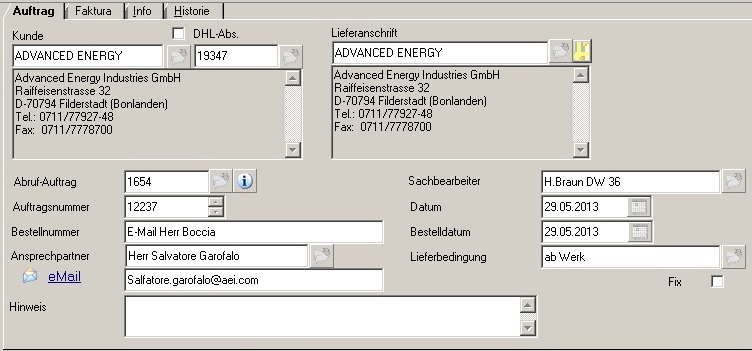
Im Register Faktura sind für die Fakturierung relevante Informationen hinterlegt.
Mit dem
![]() -Button
können Sie den entsprechen Fakturierungsvorgang aufrufen.
-Button
können Sie den entsprechen Fakturierungsvorgang aufrufen.
Rechnungsanschrift
Auswahl auf Modul Geschäftspartner
Es werden hier nur Rechnungsanschriften angezeigt, die mit dem Kunden verknüpft sind.
Ist keine abweichende Rechnungsanschrift vorhanden, so wird automatisch die Anschrift
des Kunden eingefügt.
MwSt.
Mit diesem Schalter kann die Berechnung der Mehrwertsteuer eingestellt werden.
Netto, MwSt., Brutto
Anzeige des im Auftrags hinterlegten Umsatzes.
a Konto
Die vom Kunden zu entrichtende a Konto-Zahlung.
Vertreter
Auswahl auf Modul Vertreter
Wird vom System mit dem beim Kunden hinterlegten Vertreter gefüllt.
Mit dem Button
![]() wird der
Auftragsstatus überprüft und eventuell korrigiert.
wird der
Auftragsstatus überprüft und eventuell korrigiert.
Abb. Register Faktura
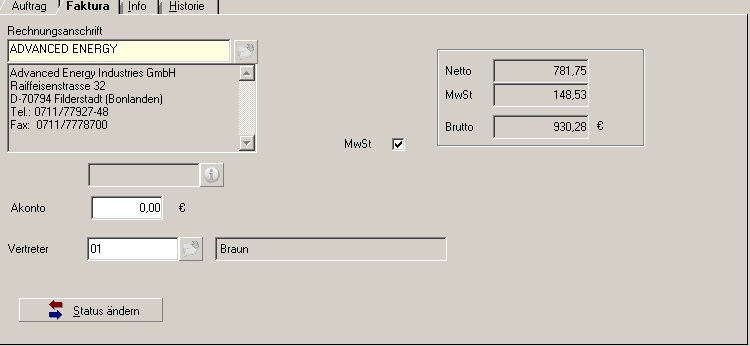
Zur Bearbeitung der Positionen stehen folgende Buttons zur Verfügung:
![]() Position hinzufügen
Position hinzufügen
![]() Position korrigieren
Position korrigieren
![]() Position löschen
Position löschen
Die "Positionsbearbeitung" ist in weitere Register unterteilt:
Position
Rangfolge der Position. Wird automatisch vorbelegt.
Artikel
Auswahl auf Modul Artikel.
Durch Übernahme des Artikels werden korrespondierende Felder mit übernommen.
Text
Der Text enthält die Artikelbezeichnung. Diese kann hier verändert werden.
Menge
Die Anzahl der Nachkommastellen richtet sich nach der Einstellung des Artikels.
Ist in den Preislisten ein Staffelpreis für den gewählte Artikel hinterlegt, so wird der Preis
automatisch angepasst. Ist kein Preis für die Staffel hinterlegt so wird der Preis auf 0.- gesetzt
Preis
Preis des Artikels. Dahinter wird angezeigt, woher der Preis kommt
Hierbei steht :
S Stammdaten Artikel
K Kundenpreisliste
M manuelle Preiseingabe
V Preis aus Abrufauftrag
Menge AK
Menge die produziert werden soll
Per
Preiseinheit des Artikels
KW
Kalenderwoche Liefertermin, wird bei Neuanlage auf aktuelle KW + 2 gesetzt
Lieferdatum
Liefertermin, wird bei Neuanlage auf Heute + 14 Tage vorbelegt
Auftragsdatum
Wird mit dem Systemdatum bei Neuanlage gefüllt.
Noch nicht ausgeliefert
Menge, die noch nicht ausgeliefert wurde.
Restmenge Abruf
Ist im Auftrag ein Abrufauftrag hinterlegt, so wird hier die Restmenge angezeigt, die noch nicht produziert wurde.
Musterauftrag
Wird vom Kunden ein Muster angefordert, so wird hier der Musterauftrag angezeigt.
Bestellt der Kunde vorab ein Muster, so sollte die Position gesplittet werden.
Die 1. Position enthält dann die Anzahl an Muster.
Die 2. Position enthält die Restmenge der Bestellung und wird erst dann freigegeben, wenn der Kunde das Muster freigegeben hat.
In der Spalte FL steht dann "FL" für Freigabeliste und "FLM" für Freigabeliste mit Musteranfertigung.
Der Musterauftrag kann aus dem Auftrag generiert werden.
Mit dem Button ![]() wird ein
Musterauftrag angelegt.
wird ein
Musterauftrag angelegt.
Anschließend ändert sich das Symbol
![]() und die
Musterauftragsnummer wird angezeigt. Mit dem neuen Button kann der
Musterauftrag
und die
Musterauftragsnummer wird angezeigt. Mit dem neuen Button kann der
Musterauftrag
aufgerufen werden.
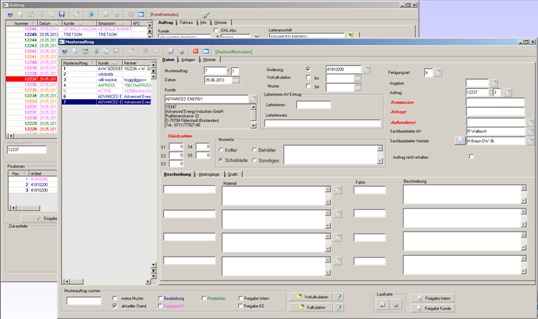 und ergänzt werden.
Die Weiterbearbeitung erfolgt dann im Modul Musterauftrag (siehe in der Beschreibung zu
Musterauftrag).
und ergänzt werden.
Die Weiterbearbeitung erfolgt dann im Modul Musterauftrag (siehe in der Beschreibung zu
Musterauftrag).
Abb. Register Position

Im Register Fakturierung werden die Umsätze der aktuellen Position angezeigt.
Beträge
Anzeige der Umsätze (Brutto, Netto, MwSt. und Gesamt) der Position.
Abb. Register Fakturierung

Im Register FiBu (Finanzbuchhaltung) können Angaben für das Rechnungswesen eingetragen
werden. Sind diese Daten schon im Artikel hinterlegt, so werden sie hier mit übernommen.
Sachkonto
Auswahl auf Modul Sachkonten
Auswahl auf Modul Kostenstelle
Kostenträger
Auswahl auf Modul Kostenträger
Übergabe Buchhaltung
Dieser Schalter zeigt an, ob diese Position bei einer Übergabe an die Finanzbuchhaltung
berücksichtigt wird.
Position wird ausgedruckt
Dieser Schalter zeigt an, ob diese Position ausgedruckt wird.
MwSt-Schlüssel
Hier kann der Schlüssel für die Position geändert werden.
Die Prozentwerte für den Schlüssel sind in der Konfiguration/Register FiBu hinterlegt.
Abb. Register Fibu
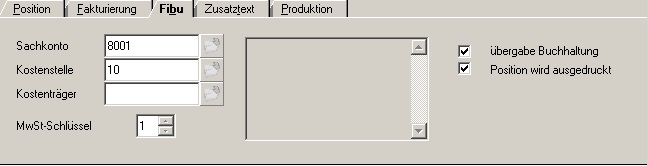
Im Register Zusatztext können weitere Angaben zum Artikel gemacht werden. Die Übernahme von
mehreren Textbausteine in einem Zusatztext ist möglich.
Hinweis zur Position
Auswahl auf Modul Textbausteine
Dieser Text erscheint beim Ausdruck über der Position.
Ergänzende Beschreibung zur Position
Auswahl auf Modul Textbausteine
Dieser Text erscheint beim Ausdruck nach der Position.
Abb. Register Zusatztext
Im Register Produktion kann der Verlauf der Herstellung des Artikels mit verfolgt werden.
Hier werden alle Arbeitsgänge zur Herstellung des Artikels angezeigt.
Rot = Arbeitsgänge sind noch nicht fertig
Grün = Arbeitsgänge abgeschlossen
Pink = Arbeitsgang wurde begonnen
Des weiteren werden der Produktionsstart und Zeiten der Fertigstellung angezeigt.
Steht der Liefertermin fest, so steht im Liefertermin das Datum der Fertigstellung der Artikel.
Dieser Termin oder auch der Lieferhinweis wird von der Abteilung Fertigung im Produktionsplan eingetragen.
Abb. Register Produktion
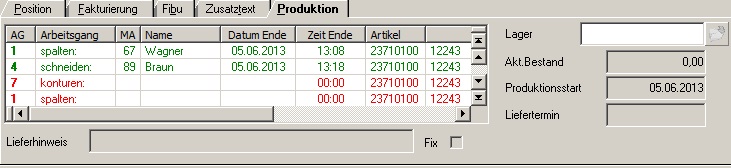
Dieses Register ist erst nach Fertigmeldung des Artikels aktiv und enthält die Informationen zu:
gefertigt - produzierte Mengen
Fertig - noch nicht ausgelieferte Menge
Fertig am - Tag der Fertigmeldung
Ausgeliefert - ausgelieferte Menge
MA - Mitarbeiter der den Artikel fertig gemeldet hat
liefer-Dat. - letztes Lieferdatum
LS-Nr - letzte Lieferscheinnummer
Fakturiert - fakturierte Menge
Dat. Fakt - Datum der letzten Rechnung
Rg-Nr. - letzte Rechnungsnummer
Produktion nicht fertig.
Wird eine Teilmenge fertig gemeldet und muss noch weiter produziert werden, so muss dieses Feld aktiviert werden.
Nach dem Speichern erscheint dann der Button
![]() Hiermit werden die Arbeitsgänge zurückgesetzt und die Produktion kann dann erneut
starten.
Hiermit werden die Arbeitsgänge zurückgesetzt und die Produktion kann dann erneut
starten.
Abb. Register Lieferung

In der Liste Zukaufteile werden zur aktuellen Position die Materialien angezeigt, die beim Artikel als Zukaufteil/Handelsware hinterlegt wurden.
Beim Speichern der Position werden die Zukaufteile in die Liste eingefügt.
Im Artikel ist hinterlegt, bei welcher Auftragsmenge das Material zugekauft werden soll.
Dem entsprechend ist das Feld "Best." aktiviert.
Wurde der Auftrag zu einem Abrufauftrag angelegt, so werden nur "Köpp-Materialien" zum bestellen markiert (wenn der Mindestestellpreis errecht wird). Alle anderen Materialien
müssen aktiviert werden, wenn sie trotz der Automatik bestellt werden sollen.
Nach dem Aktivieren kann in der Liste auch die Menge, die bestellt werden soll, überschrieben werden.
Die Informationen über aktuelle Bestände, Bestellungen und Wareneingang können Sie der Liste entnehmen.
Die automatische Bestellung erfolgt nicht:
- Zukaufteil wurde im verknüpften Rahmenvertrag schon bestellt
- Mindestpreis nicht erreicht
- Mindestbestellmenge nicht erreicht
- Verpackungseinheit passt nicht zur Sollmenge
- Genügend Zukaufteile noch auf Lager
Mindestbestellmengen, Verpackungseinheiten werden beim bestellen überprüft und gemeldet. Die Bestellmenge erhöht sich automaitsch auf die nächst mögliche Bestellmenge.

Ist ein Mindestpreis beim Lieferanten hinterlegt, so wird dieser bei unterschreitung ebenfalls gemeldet.
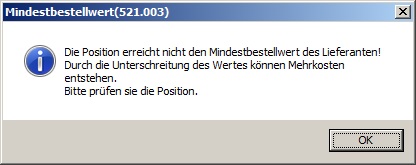
Die Zukaufteile sind entsprechend dem Status farbig markiert:
Blau – Zukaufteil ist noch nicht
weiterbearbeitet. - Das Feld Bestellen kann noch
aktiviert/deaktiviert werden
Pink - Zukaufteil ist schon in der Bedarfsmeldung
(Hier werden die Bestellungen vorbereitet) - Das Feld bestellen kann noch aktiviert werden.
Bei einer Deaktivierung unbedingt den Einkauf davon in Kenntnis setzen.
Grün- Zukaufteil wurde schon bestellt - ist die Bestellung unnötig, unbedingt den Einkauf in Kenntnis setzten.
Eventuell kann die Bestellung storniert werden.
Lila – Zukaufteil wurde geliefert
Werden Zukaufteile nachträglich geändert, so muss die Arbeitskarte neu gedruckt werden. Hiermit werden die Zukaufteile geprüft und Aktualisiert.
Im Status "Offen"(Blau) kann das Bestellhäcken entfernt werden ud beim neuen Zukaufteil gesetzt werden.
Im Status "Beadarfsmelldung"(Pink) kann das Bestellhäcken entfernt werden ud beim neuen Zukaufteil gesetzt werden. Hierbei dem Einkauf mitteilen, das das zukaufteile ersetzt wurde.
Im Status "Bestellt"(Grün) kann das Bestellhäcken nicht entfernt werden. Hierbei mit dem Einkauf klären, ob die bestellung storniert werden kann.
Im Status "Geliefert"(Lila) kann das Bestellhäcken nicht entfernt werden.
Zukaufteile dürfen nur im Auftrag, Produktionsauftrag und Rahmenvertrag bestellt werden
Abb. Zukaufteile1

Abb. Zukaufteile2

Erklärung zu den Mengenangaben der Zukaufteile

Soll Menge Berechnete Menge für Einkauf ( Artikelmenge x Anzahl pro Stück)
Menge VT zu EK Menge, die Eingekauft werden soll (Kann vom Vertrieb geändert werden)
Akt. Bestand Material Aktueller Lagerbestand Material (im Beispiel : 664728)
Zur Verfügung Lagerbestand des zugeordneten Artikels (Halbfertigware, im Beispiel : 23409003)
AB-Menge Aktuelle Auftragsmenge der Fertigware (00 Artikel)
Akt Bestand Artikel Aktueller Bestand der Fertigware
Druckoptionen und sonstige Funktionen
Das Layout des Firmen-Logos (Kopf- und Fußzeile) kann in der Konfiguration eingestellt und bearbeitet werden.
Mit diesem Button erhalten Sie die Seitenansicht der Auftragsbestätigung.
Mit
diesem Button erfolgt der Ausdruck der einer Auftragsbestätigung. Ist kein
Drucker in der Benutzerverwaltung oder Konfiguration hinterlegt, so erfolgt die
Anzeige der Druckerauswahl.
Der Auftrag wird als gedruckt markiert
![]() sobald ein Ausdruck vom Auftrag in Form einer Auftragsbestätigung erfolgte.
sobald ein Ausdruck vom Auftrag in Form einer Auftragsbestätigung erfolgte.
![]() Mit
diesem Button wird die Auftragsbestätigung im hinterlegten Ordner (Konfiguration)
gespeichert und anschließend angezeigt.
Mit
diesem Button wird die Auftragsbestätigung im hinterlegten Ordner (Konfiguration)
gespeichert und anschließend angezeigt.
![]() ist eine Mailadresse im
Auftrag hinterlegt, so kann mit dem Button das in Windows hinterleget
Mailprogramm geöffnet werden. Diese wird automatisch gefüllt mit den
Informationen zur Auftragsbestätigung
ist eine Mailadresse im
Auftrag hinterlegt, so kann mit dem Button das in Windows hinterleget
Mailprogramm geöffnet werden. Diese wird automatisch gefüllt mit den
Informationen zur Auftragsbestätigung
In die Zwischenablage wird der Textbaustein "Vorlage AB Email" kopiert, so dass dieser mit der Tastenkombination (STRG+V) oder (SHIFT+EINFG) in die Mail eingefügt werden kann.
Wurde zuvor eine PDF erzeugt, so kann diese nun auch in der Mail angehangen werden. Zusätzlich wird die Auftragsbestätigung als Kopie gedruckt.
Keine Produktion
Wird ein Auftrag nicht produziert (z.B. Verkauf von
fertigen Artikel) so kann mit dem Button
![]() der Auftrag sofort
als Fertig gemeldet abgespeichert werden.
der Auftrag sofort
als Fertig gemeldet abgespeichert werden.
Es erfolgt eine Abfrage, ob ein Lieferschein erstellt werden soll. Wird diese Abfrage bestätigt, so wird auch sogleich der Lieferschein angelegt (als Datensatz und als PDF-Datei) und kann sofort ausgedruckt werden.
| Weiter zu : Vertrieb Kundenbeistellung |